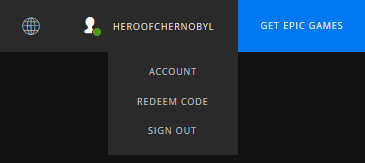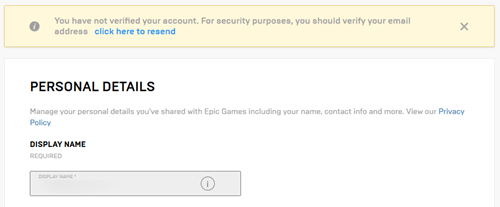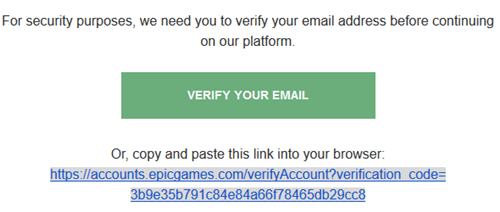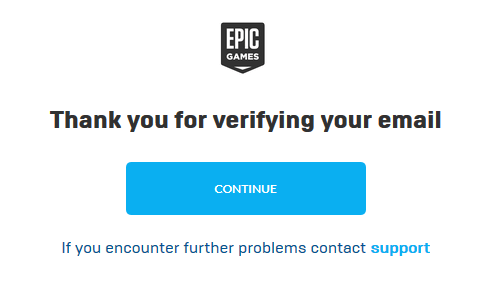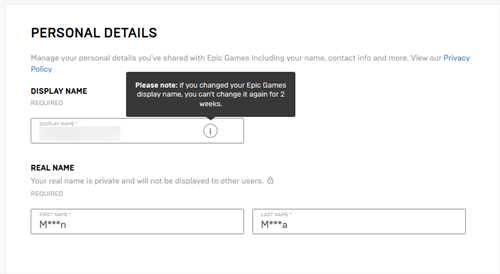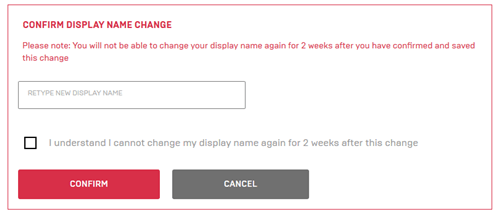Epic Games zaznamenali v posledných rokoch explóziu v popularite a od popularizácie svojej hitovej videohry Fortnite priťahujú závideniahodnú pozornosť. V dôsledku toho je teraz aktívnejších účtov Epic ako kedykoľvek predtým a viac aktívnych účtov znamená viac zmien názvu. Ak si aj vy chcete zmeniť zobrazované meno na Epic Games, ktoré zahŕňajú Fortnite, tento článok vám poskytne jasné pokyny, ako to urobiť.

potvrdiť Email
Existujú niektoré nastavenia súvisiace s vaším účtom Epic Games, ktoré nemôžete zmeniť, kým z bezpečnostných dôvodov neoveríte svoj e-mail/účet. Zobrazované meno je jedným z nich. Nie je ťažké zistiť, či ste to overili alebo nie:
- Prejdite na domovskú stránku Epic Games.
- Ak ešte nie ste prihlásení, kliknite na tlačidlo „Prihlásiť sa“ v pravom hornom rohu a zadajte svoje prihlasovacie údaje. Keď budete pripravení, kliknite na „Prihlásiť sa“.
- Po prihlásení sa tlačidlo „Prihlásiť sa“ zmení na podobné tlačidlo, tentokrát s vaším menom Epic. Umiestnením kurzora myši naň zobrazíte ďalšie možnosti.
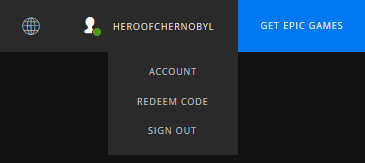
- Vyberte „Účet“.
- Tým sa dostanete priamo na „Osobné údaje“. Ak váš e-mail nie je overený, zobrazí sa upozornenie s hypertextovým odkazom navrchu. Kliknutím na odkaz požiadajte o e-mail, z ktorého môžete overiť svoj účet.
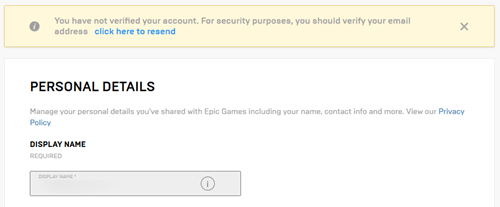
- E-mail dostanete veľmi rýchlo. Keď tak urobíte, otvorte ho a kliknite na tlačidlo „Overiť svoj e-mail“. Prípadne môžete otvoriť odkaz uvedený priamo pod tlačidlom.
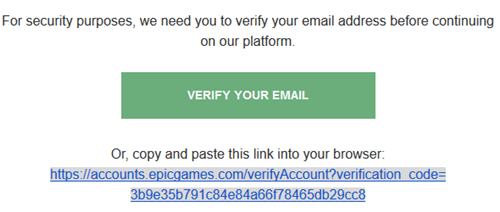
- Odkazy vás zavedú na obrazovku „ďakujem“. Kliknite na „Pokračovať“.
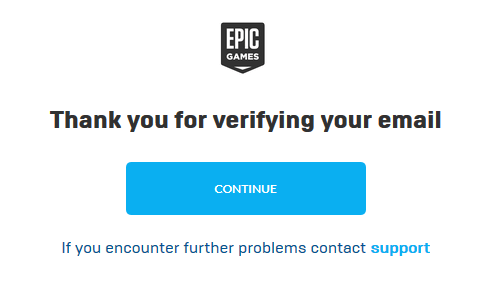
Zmeniť zobrazovaný názov
Teraz, keď ste overili svoj účet Epic Games, môžete svoje zobrazované meno veľmi jednoducho zmeniť:
- Umiestnite kurzor myši na tlačidlo s menom Epic a kliknite na „Účet“. Ak nie ste prihlásení, urobte to najskôr.
- Možnosť „Zobrazovaný názov“ je prvá v zozname. Keďže ho teraz môžete upraviť, zmeňte ho na požadovaný názov a stlačte Enter.
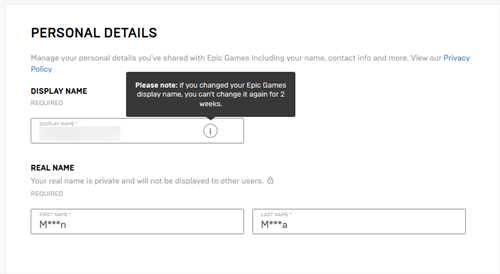
- Hneď pod začiarkavacím políčkom zobrazovaného názvu sa zobrazí nové okno s červeným orámovaním, ktoré vás požiada o potvrdenie, že chcete zmeniť zobrazované meno. Ak to chcete urobiť, znova zadajte svoje nové zobrazované meno do nového textového poľa.
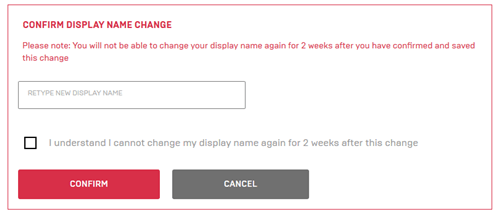
- Ak nebudete môcť zmeniť zobrazovaný názov v priebehu nasledujúcich dvoch týždňov, začiarknite políčko.
- Kliknite na červené tlačidlo „Potvrdiť“.
Používateľské meno vs. zobrazované meno
Mnoho videohier vám dnes dáva možnosť mať iné zobrazované meno ako vaše používateľské meno, čo môže byť zdrojom nejasností. Epické hry patria medzi menej mätúce videoherné štúdiá, pokiaľ ide o toto; vaše používateľské meno na prihlásenie bude vždy vaším e-mailom. Uistite sa, že pri zmene zobrazovaného mena máte na pamäti, že váš e-mail bude vždy ten, ktorý používate na prihlásenie. Buďte opatrní, pretože medzery na zmenu zobrazovaného mena a používateľského e-mailu sú umiestnené tesne vedľa seba!

Ďalšie nastavenia v rámci vášho účtu Epic
Rodičovská kontrola
Ak sa obávate o online aktivitu svojho dieťaťa, mali by ste zvážiť povolenie rodičovskej kontroly. Nastavenia rodičovskej kontroly sa nachádzajú v spodnej časti karty „Všeobecné“ v nastaveniach účtu Epic. Kliknutím na „Zapnúť rodičovskú kontrolu“ aktivujete toto nastavenie.

Pri prvom povolení vás Epic požiada o zadanie nového šesťmiestneho PIN kódu, ktorý bude slúžiť ako heslo. Pomocou tejto sady možností môžete zabrániť tomu, aby vaše dieťa kúpilo čokoľvek, čo nie je vhodné pre vek. Dokonca vám umožňuje vybrať si systém hodnotenia, takže môžete obmedziť na základe úrovní hodnotenia.
Zmena hesla
Ak vlastníte účet Epic a chcete si zmeniť heslo, prejdite na kartu „Heslo a zabezpečenie“ v nastaveniach účtu. Všetko, čo potrebujete, je vaše aktuálne heslo a požadované nové heslo (dvakrát, aby ste sa uistili, že ste ho nezadali nesprávne). Majte však na pamäti, že existujú pravidlá, ktoré musíte dodržiavať a ktoré môžete vidieť vpravo.

Dvojfaktorová autentifikácia
Ak sa obávate o bezpečnosť svojho účtu, môžete ho ďalej zabezpečiť pomocou telefónu alebo e-mailu. Nastavenie dvojfaktorovej autentifikácie nájdete na karte „Heslo a zabezpečenie“.
Kliknite na „Povoliť aplikáciu Authenticator“, aby ste presne videli, ako môžete povoliť dvojfaktorové overenie, pokiaľ to nechcete urobiť e-mailom. Po kliknutí na „Povoliť overenie e-mailu“ sa na váš e-mail odošle bezpečnostný kód, ktorý potom musíte zadať do textového poľa „Bezpečnostný kód“.

Game On
Ako vidíte, zmena názvu účtu Epic je veľmi jednoduchá. Len nezabudnite, že heslo nemôžete zmeniť späť na staršie a ak si budete chcieť znova zmeniť používateľské meno, budete musieť počkať aspoň dva týždne.
Aké sú niektoré z najlepších názvov účtov Epic, ktoré ste videli? A čo tie najvtipnejšie? Dajte nám vedieť v komentároch.